
Nadat u Ubuntu op uw computer hebt geïnstalleerd, is de volgende stap maatwerk. Het is tenslotte uw computer en hij moet eruitzien en aanvoelen alsof hij van u is. Uiterlijk instellingen in Ubuntu zijn iets anders dan andere besturingssystemen en het kan even wennen zijn. Deze procedure werkt voor Ubuntu Linux, versie 19.10, met de standaard GNOME Shell. Procedures zijn vergelijkbaar voor eerdere versies van de Ubuntu-distributie – inclusief Ubuntu 18.04 LTS – maar verschillen voor alternatieve desktopomgevingen.
Toegang tot de bureaubladinstellingen
Om de bureaubladachtergrondinstellingen in Ubuntu te wijzigen, klikt u met de rechtermuisknop op het bureaublad. Klik in het menu dat verschijnt op Verander de achtergrond om het scherm Achtergrondinstellingen weer te geven. U kunt deze instellingen ook openen met de Dash door op de Winnen toets of klikken op het bovenste item op de draagraket en typen achtergrond in het zoekvak. Klik op de Achtergrond pictogram wanneer het verschijnt.
Kies een vooraf ingestelde bureaubladachtergrond
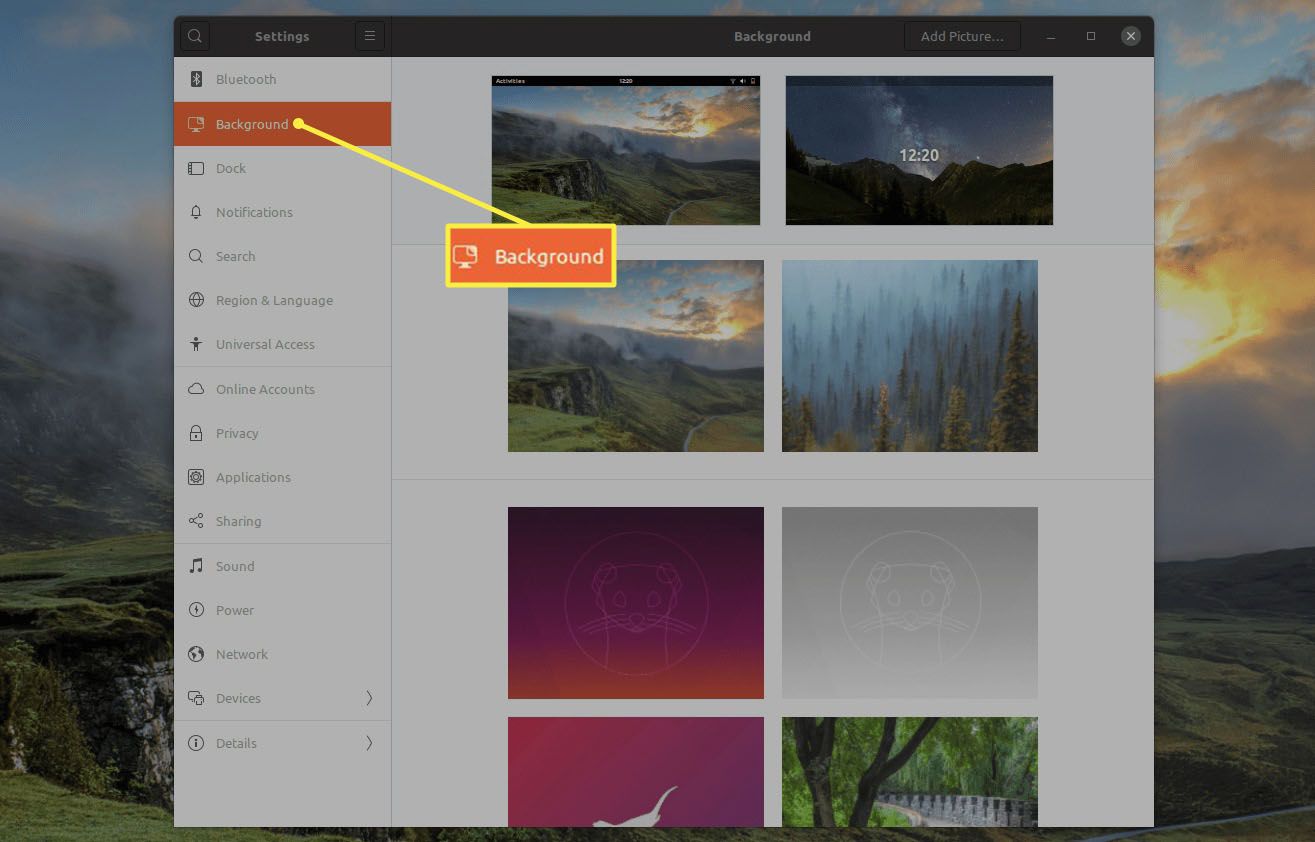
In het scherm Achtergrondinstellingen worden voorraadachtergronden weergegeven. Klik Afbeelding toevoegen om uw eigen afbeelding in de lijst op te nemen. Klik op een afbeelding om een pop-upmenu weer te geven. Selecteer Achtergrond instellen, Vergrendelscherm instellen, of Achtergrond en vergrendelscherm instellen zoals je wilt.